Silniejszy sygnał sieci Wi-Fi

Przejdź do ustawień kart sieciowych (jak pokazaliśmy w ramce „Sprawdzanie adresu IP routera”) i upewnij się, że port LAN jest włączony, a Wi-Fi wyłączony:

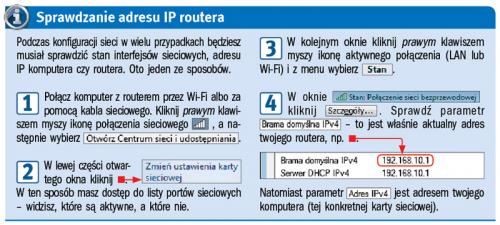

Sprawdź, jaki jest adres nowego routera. Po poznaniu tego adresu zaloguj się do interfejsu konfiguracyjnego przez przeglądarkę internetową.

Ustaw odpowiedni adres IP nowego routera – musi należeć do tej samej podsieci, co adres routera głównego. Jeśli ten ostatni miał 192.168.10.1, nowy można ustawić na 192.168.10.2. W tym celu przejdź do sekcji Network, następnie LAN i w polu IP Address wpisz odpowiedni adres. Kliknij Save. Po tej zmianie router ponownie się uruchomi, już z nowym adresem IP.


Zaloguj się ponownie do interfejsu routera (tym razem, wpisując w przeglądarce nowy adres). Możesz już połączyć go przez Wi-Fi z routerem głównym. Przejdź więc do sekcji Wireless, następnie Wireless Settings. Zaznacz opcję Enable WDS Bridging i kliknij Survey.


Router sprawdzi, jakie ma sieci w swoim zasięgu, i po dłuższej chwili wyświetli ich listę. Kliknij przycisk Connect przy sieci, z którą masz zamiar się połączyć. W naszym przykładzie wybieramy sieć Lab.


Interfejs konfiguracyjny automatycznie wróci do poprzedniego okna, wpisując odpowiednie parametry w pola SSID oraz BSSID. Ty musisz podać typ zabezpieczeń i hasło szyfrujące głównego routera. Ustaw je w polach Key type i Password. Następnie kliknij przycisk Save.


Może pojawić się komunikat, że kanał routera dodatkowego nie jest zgodny z kanałem routera głównego. Kliknij OK, by to skorygować. Następie uruchom ponownie router.


Po chwili, gdy router się uruchomi, w jego interfejsie konfiguracyjnym sprawdź stan połączeń. W modelu TL-MR3420 jest parametr WDS Status informujący o stanie połączenia. Komunikat Run świadczy o poprawnym połączeniu urządzeń.







